De Selena KomezAtualizado em novembro 25, 2022
Resumo
As fotos desapareceram do iPhone após a atualização do iOS 16? Como recuperar fotos perdidas do iPhone após o iOS 16? Este guia completo abordará 4 métodos para recuperar fotos do iPhone após a atualização do iOS 16. Você pode até recuperar fotos perdidas após a atualização do iOS 16 do iPhone diretamente sem backup.
“Por que minhas fotos antigas desapareceram do iPhone após a atualização do iOS 16? Pena que não tenho backup. Como recupero fotos perdidas do iPhone após a atualização do iOS 16? Alguma sugestão?"
É comum que iPhone perdeu dados como fotos após a atualização do iOS 16. Mas, infelizmente, a maioria dos usuários do iOS geralmente se esquece de fazer backup dos dados do iPhone antes da atualização do iOS. Porquê o teu As fotos do iPhone desapareceram após a atualização do iOS 16? Por algum motivo, o sistema iOS 16 não é compatível com o seu iPhone. Ou algumas de suas fotos foram armazenadas no iCloud. Ou a maioria das fotos foi completamente removida do iPhone antes da atualização, etc. Por qualquer motivo, se você estiver perdendo fotos ou vídeos no aplicativo Fotos após a atualização do iOS 16, você veio ao lugar certo. Neste guia, ofereceremos 4 métodos para ajudá-lo recuperar fotos do iPhone após atualizar o iOS 16. Não tem um backup? Não se preocupe, você aprenderá como recuperar diretamente fotos perdidas no iPhone após atualizar o iOS 16 sem backup! Vamos explorar!
Método 1. Hard Reset do iPhone para recuperar fotos após a atualização do iOS 16
Freqüentemente, uma reinicialização forçada ou reinicialização forçada do seu iPhone pode corrigir os problemas mais comuns de recuperação de dados do iOS e do sistema iOS, incluindo a recuperação de fotos perdidas no seu iPhone. Siga as etapas simples para reinicializar seu iPhone (todos os modelos).
1) Reinicialização forçada do iPhone 8/X/11/12/13/13 Pro/14/14 Pro (máx.)
– Pressione e solte rapidamente o botão Aumentar volume (+).
– Em seguida, pressione e solte rapidamente o botão Diminuir volume (-).
– Mantenha pressionado o botão liga/desliga (botão lateral direito) até ver o logotipo da Apple na tela e solte o botão lateral.
2) Reiniciar o iPhone 7/7 Plus
- Mantenha pressionado o botão Diminuir volume (-) e o botão Liga / Desliga ao mesmo tempo.
– Mantenha ambos os botões pressionados por 10 segundos até que o logotipo da Apple apareça,
– Em seguida, solte os botões e aguarde o iPhone reiniciar.
3) Hard Reset iPhone 6/6S e modelos anteriores
– Pressione e solte rapidamente o botão Aumentar volume (+).
– Pressione e solte rapidamente o botão Diminuir volume (-).
– Mantenha pressionado o botão Liga/Desliga (lateral). Solte o botão Power quando o logotipo da Apple aparecer.

Dessa forma, você pode corrigir as fotos do iPhone que desapareceram após o problema de atualização do iOS 16. Se este método não for viável, consulte o próximo método.
Método 2. Recuperar fotos no iPhone da pasta excluída recentemente
É de conhecimento geral que existe uma 'Pasta excluída recentemente' no iPhone/iPad, iPod Touch. A Apple ajudará você a manter as fotos e vídeos excluídos no 'álbum excluído recentemente' por 30 dias. Durante o período, você pode recuperá-los ou removê-los permanentemente de todos os dispositivos. Portanto, você pode verificar a 'Pasta excluída recentemente' para restaurar fotos excluídas gratuitamente do iPhone após a atualização do iOS 16. Veja como fazer:
Etapa 1. Abra o aplicativo Fotos no seu iPhone, toque no álbum 'Excluído recentemente'.
Etapa 2. Clique em 'Selecionar' no canto superior direito da tela.
Etapa 3. Você pode selecionar as fotos desejadas ou selecionar 'Recuperar tudo'.
Etapa 4. Por fim, clique na opção 'Recuperar' no canto inferior direito.

Método 3. Faça login novamente na conta do iCloud e verifique a sincronização de fotos do iCloud
O iCloud está embutido em todos os dispositivos Apple. É um serviço em nuvem para ajudar os usuários da Apple a armazenar suas fotos, vídeos, documentos e muito mais com segurança. Normalmente, suas fotos seriam enviadas automaticamente para o iCloud. Se suas fotos desapareceram do iPhone após a atualização do iOS 16, você pode verificar se fez login na sua conta do iCloud. Ou saia da sua conta do iCloud e faça login novamente. Você pode consultar as etapas abaixo:
Etapa 1. Abra seu iPhone, vá para 'Configurações' e clique em [seu nome].
Etapa 2. Selecione 'iCloud' > 'Fotos', desative manualmente as 'Fotos do iCloud' e ligue-o novamente.
Etapa 3. Selecione 'Baixar e manter o original' e ele começará a baixar todas as fotos originais do iCloud para o seu iPhone.
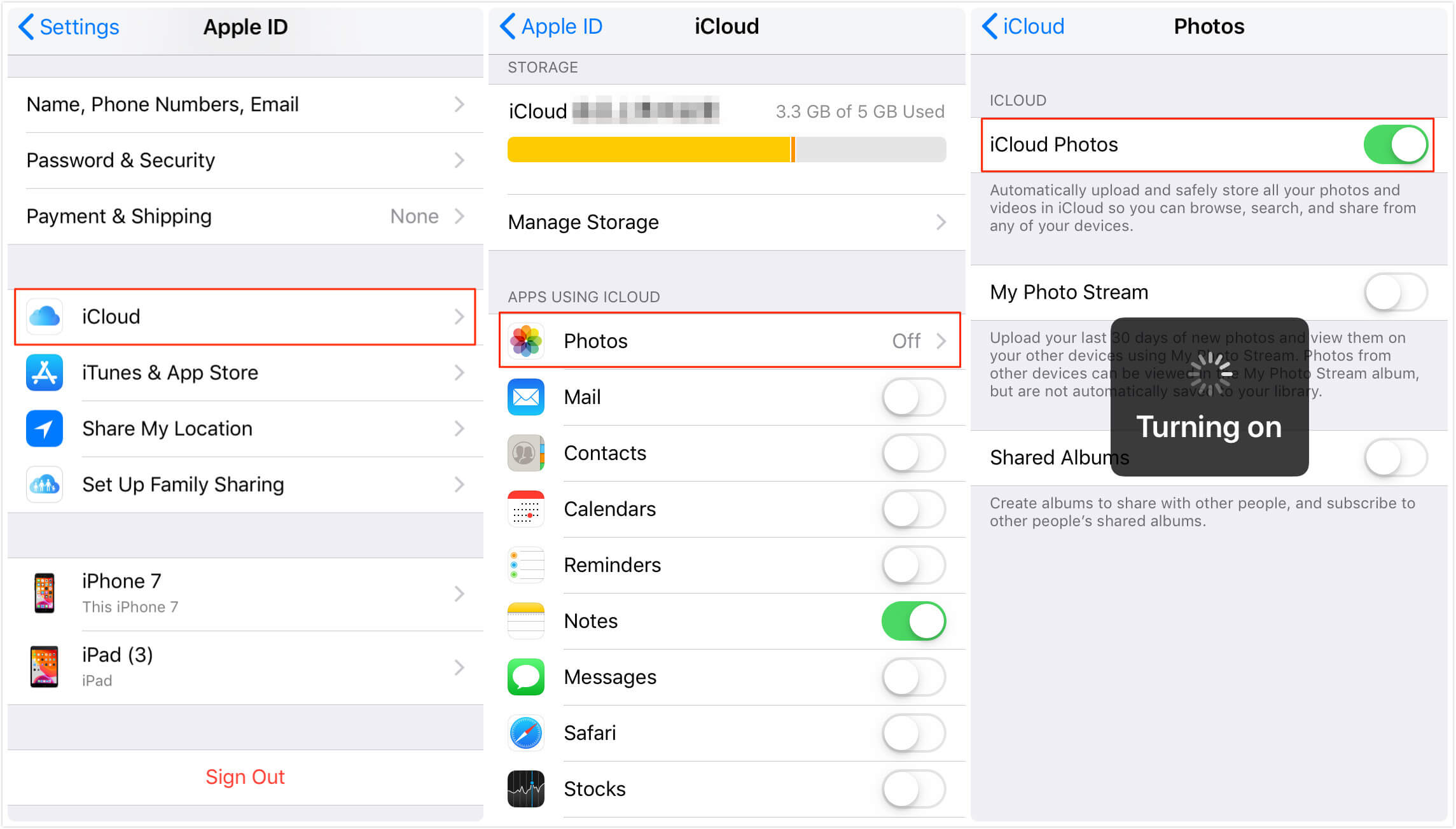
Observação: O iCloud oferece apenas 5 GB de armazenamento gratuito, o que pode não fazer backup de todas as suas fotos se o armazenamento anterior do iCloud estiver cheio.
Método 4. Recuperar fotos perdidas diretamente no iPhone sem backup
Os métodos acima têm restrições diferentes e todos eles podem apenas ajudá-lo a restaurar algumas fotos no seu iPhone. E se você não tiver nenhum backup antes da atualização do iOS 16? É possível recuperar fotos perdidas sem backup? A resposta é positiva. Uma ferramenta de recuperação de dados do iOS de terceiros será útil quando você perder fotos do iPhone após a atualização do iOS.
U.Fone iPhone Recuperação de Dados é uma ferramenta de recuperação de dados iOS simples, mas profissional, que ajuda você a recuperar os dados do iPhone e recuperar os dados e arquivos excluídos/perdidos/apagados do iPhone, iPad, iPod Touch com 3 modos. Ele suporta a recuperação de fotos, vídeos, Notas, Mensagens, Contatos, Histórico de Chamadas, WhatsApp do iPhone. Por exemplo, você pode recuperar fotos do iPhone diretamente, ou restaurar fotos do iPhone de arquivos de backup do iTunes, ou até mesmo recuperar fotos do iPhone de arquivos de backup do iCloud.
Além de ser uma ferramenta profissional de recuperação de dados do iOS, o U.Fone também é uma poderosa ferramenta de recuperação do sistema iOS. Ele é capaz de corrigir vários problemas do sistema iOS, como tela quebrada, logotipo da Apple, modo DFU, modo de recuperação, etc.
Passo a passo: Recuperar fotos do iPhone sem backup
U.Fone iPhone Data Recovery oferece 3 modos para recuperar fotos perdidas após a atualização do iOS 16. Aqui, vamos orientá-lo sobre como recuperar diretamente as fotos do iPhone após a atualização do iOS 16. Se você deseja recuperar do backup do iTunes ou do backup do iCloud, consulte esta postagem.
Etapa 1. Baixe e execute o U.Fone iPhone Data Recovery
Primeiro, baixe e instale o U.Fone iPhone Data Recovery no seu Mac ou Windows PC. Inicie o programa e selecione a função “iPhone Data Recovery”.

Etapa 2. Conecte o iPhone ao PC / Mac
Para recuperar diretamente fotos perdidas do iPhone, escolha o modo “Recuperar do dispositivo iOS”. Em seguida, conecte seu iPhone ao computador com um cabo USB da Apple e aguarde o programa detectar seu iPhone.

Etapa 3. Selecione as fotos para recuperar
Nesta etapa, você precisa selecionar o tipo de dados que deseja recuperar. Aqui, selecione 'Camera Roll', 'Photo Stream', 'Photo Library', 'App Photos', 'App Videos' na seção “Media” e clique no botão “Start Scan”.

Etapa 4. Escanear fotos do iPhone
Ele começará a escanear seu iPhone. Aguarde pacientemente pelo processo de digitalização.

Etapa 5. Visualizar telefones iPhone
Após a conclusão da verificação, você pode visualizar as fotos ou vídeos e selecionar as fotos que deseja recuperar. Você pode escolher 'Mostrar tudo', 'Mostrar apenas excluídos' no canto. Em seguida, clique no botão "Recuperar".

Etapa 6. Recuperar fotos do iPhone diretamente
O U.Fone começará a restaurar a foto perdida do iPhone e recuperá-la para o seu PC ou computador Mac.

Etapa 7. Transfira fotos para o iPhone
Depois de recuperar as fotos perdidas, localize a pasta no computador.

Instale e inicie este smart Ferramenta de transferência para iOS, conecte seu iPhone ao computador usando o cabo USB e transfira essas fotos recuperadas para o seu iPhone.





Recuperar fotos do iPhone após atualizar o iOS 16
Comentários
prompt: você precisa login na sua conta MXNUMX antes que você possa comentar.
Ainda não tem conta. Por favor clique aqui para cadastre-se.

Carregando ...




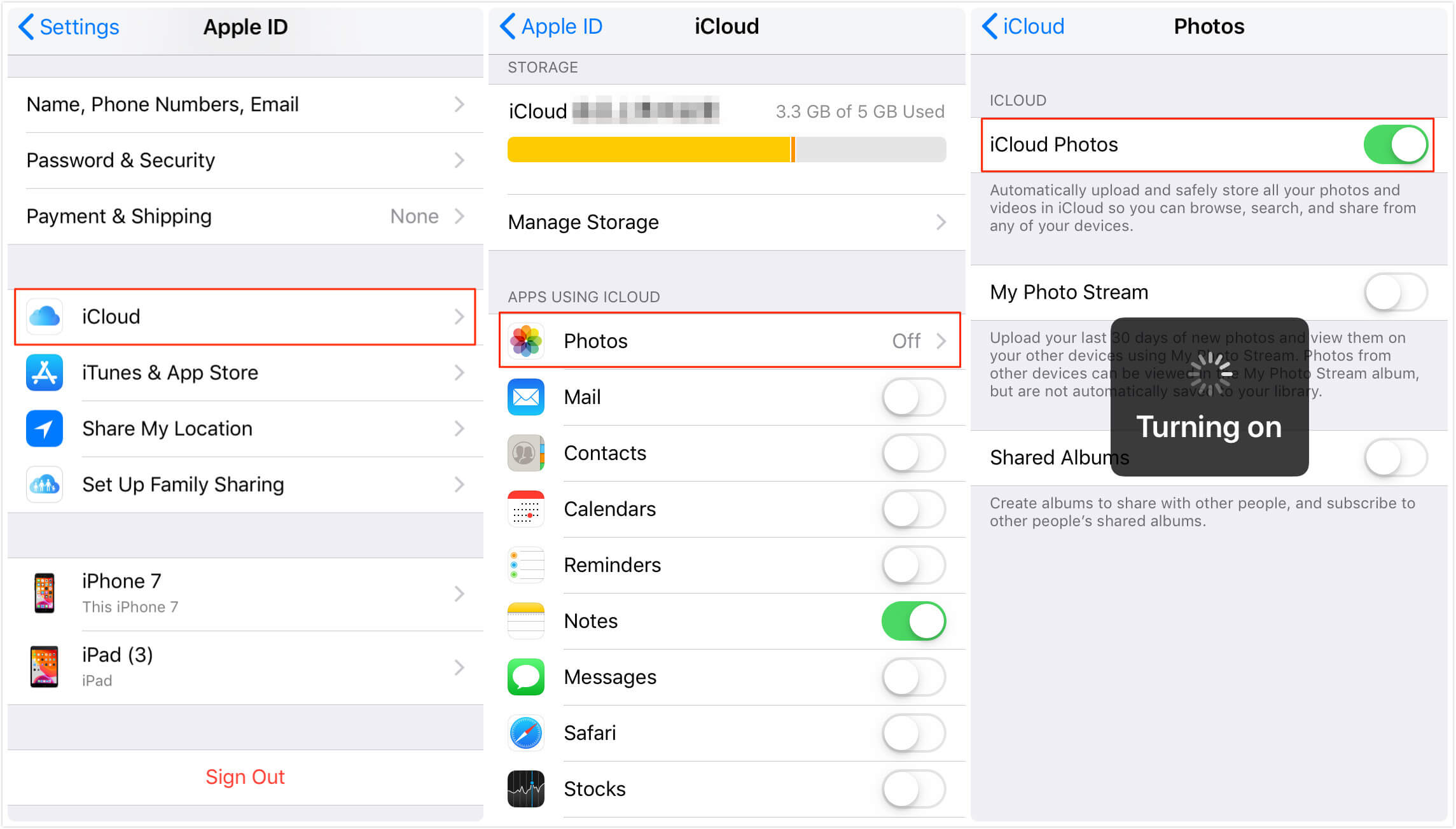


















Nenhum comentário ainda. Diga algo...